فهرست
تاسو په Excel کې سیل څنګه ویشئ؟ د متن څخه کالم فیچر په کارولو سره، فلش ډکول، فورمولونه یا د سپلیټ متن وسیله. دا ټیوټوریل ټول هغه اختیارونه په ګوته کوي چې تاسو سره ستاسو د ځانګړي دندې لپاره غوره تخنیک غوره کولو کې مرسته کوي.
عموما، تاسو اړتیا لرئ په Excel کې حجرې په دوه حالتونو کې وویشئ. ډیری وختونه، کله چې تاسو د ځینې بهرنۍ سرچینې څخه ډاټا وارد کړئ چیرې چې ټول معلومات په یوه کالم کې وي پداسې حال کې چې تاسو یې په جلا کالمونو کې غواړئ. یا، تاسو ممکن د غوره فلټر کولو، ترتیب کولو یا مفصل تحلیل لپاره په موجوده جدول کې حجرې جلا کول غواړئ.
څنګه په Excel کې حجرې د متن څخه کالمونو په کارولو سره تقسیم کړئ
د کالمونو ته متن فیچر واقعیا په کار کې راځي کله چې تاسو اړتیا لرئ د حجرو مینځپانګې په دوه یا ډیرو حجرو ویشئ. دا اجازه ورکوي د متن تارونه د یو ټاکلي حد په واسطه جلا کړي لکه کوما، سیمیکولون یا ځای او همدارنګه د ټاکل شوي اوږدوالی د ویشلو تارونه. راځئ وګورو چې هر سناریو څنګه کار کوي.
څنګه په Excel کې حجرې د ډیلیمیټر په واسطه جلا کړئ
فرض کړئ، تاسو د ګډون کونکو لیست لرئ چیرې چې د ګډون کونکي نوم، هیواد او د رسیدو تمه نیټه په یو ډول وي. کالم: 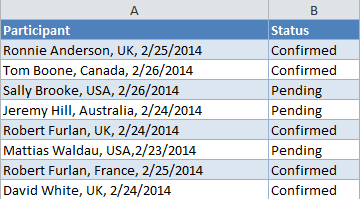
هغه څه چې موږ غواړو په یوه حجره کې ډیټا په څو حجرو کې جلا کړو لکه لومړی نوم ، وروستی نوم ، هیواد ، د رارسیدو نیټه او وضعیت . د دې د ترسره کولو لپاره، لاندې مرحلې ترسره کړئ:
- که تاسو غواړئ پایلې د خپل میز په مینځ کې ځای په ځای کړئ، د نوي داخلولو سره پیل کړئکالم (کالمونه) د دې لپاره چې ستاسو د موجوده معلوماتو د بیا لیکلو مخه ونیسي. په دې مثال کې، موږ 3 نوي کالمونه داخل کړل لکه څنګه چې لاندې په سکرین شاټ کې ښودل شوي:
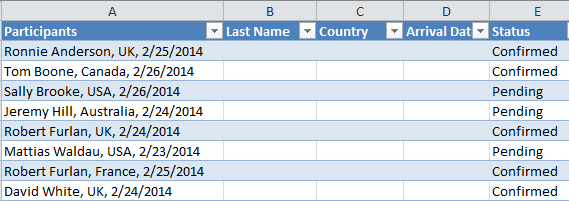 که تاسو د هغه کالم تر څنګ کوم معلومات نلرئ چې تاسو یې جلا کول غواړئ، دا مرحله پریږدئ.
که تاسو د هغه کالم تر څنګ کوم معلومات نلرئ چې تاسو یې جلا کول غواړئ، دا مرحله پریږدئ. - حجرې غوره کړئ تاسو غواړئ تقسیم کړئ، Data tab > Data Tools ګروپ ته لاړ شئ، او د کالمونو ته متن تڼۍ کلیک وکړئ.
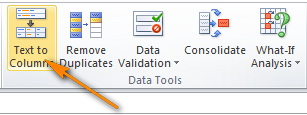
- د کالمونو ته متن بدل کړئ وزرډ په لومړي ګام کې، تاسو د حجرو ویشلو څرنګوالی غوره کوئ - د حد یا عرض په واسطه. زموږ په قضیه کې، د حجرې مینځپانګې د ځایونو سره جلا کیږي. او کوما، نو موږ منحل شوي وټاکو، او بل کلیک وکړئ.
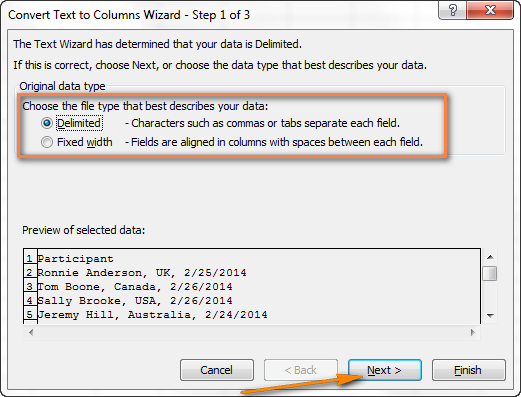
- په بل ګام کې، تاسو تعریف کونکي او په اختیاري توګه، متن کوالیفایر مشخص کړئ. تاسو کولی شئ یو یا څو مخکې ټاکل شوي حدونه غوره کړئ او همدارنګه خپل ټایپ کړئ. خپل یو په نور بکس کې. په دې مثال کې، موږ ځای او کوما غوره کوو:
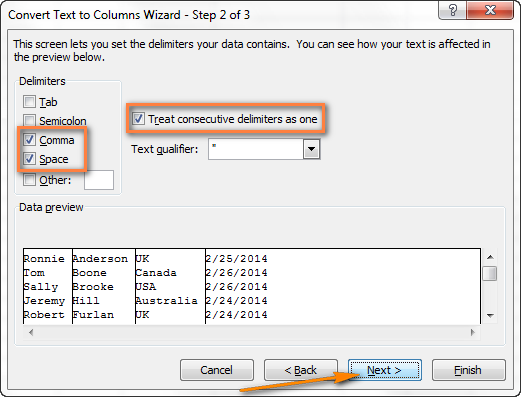
لارښوونې:
- 14> پرله پسې محدودیتونه د یو په توګه چلند وکړئ . ډاډ ترلاسه کړئ چې دا اختیار غوره کړئ کله چې ستاسو ډاټا ممکن په قطار کې دوه یا ډیر محدودونکي ولري، د بیلګې په توګه. کله چې د کلمو تر منځ یو څو پرله پسې ځایونه وي یا ډاټا د کوما او ځای په واسطه جلا وي، لکه "سمیت، جان".
- د متن وړتیا مشخص کول . دا اختیار وکاروئ کله چې ځینې متن په واحد یا دوه ګونی نرخونو کې تړل شوی وي، او تاسو غواړئ د متن دا ډول برخې د جلا کیدو وړ نه وي. د مثال په توګه، که تاسو کوما (،) د حد په توګه غوره کړئ او الفد اقتباس نښه (") د متن کوالیفایر په توګه، بیا هر هغه کلمې چې په دوه اړخیزو نرخونو کې تړل شوي، د بیلګې په توګه "کیلیفورنیا، USA" ، به په یوه حجره کې د کالیفورنیا، USA په توګه واچول شي. که تاسو {none} د متن کوالیفایر په توګه وټاکئ، بیا "کالیفورنیا به په یوه حجره کې وویشل شي (د پرانیستې نرخ نښه سره) او USA" په بل کې ( د تړلو نښه سره یوځای).
- د معلوماتو مخکتنه . مخکې له دې چې تاسو د بل تڼۍ کلیک وکړئ، دا د ډاټا مخکتنې<2 له لارې د سکرول کولو دلیل دی> برخه د دې لپاره چې ډاډ ترلاسه کړئ چې Excel د ټولو حجرو مینځپانګې په سمه توګه ویشلي دي.
- یوازې دوه نور شیان ستاسو لپاره پاتې دي - د ډیټا بڼه غوره کړئ او مشخص کړئ چیرې چې تاسو غواړئ پایله شوي ارزښتونه پیسټ کړئ :
- د ډیټا بڼه . په ډیفالټ ډول، د ټولو کالمونو لپاره د عمومي بڼه ترتیب شوې، چې په ډیرو مواردو کې ښه کار کوي. زموږ په مثال کې، موږ اړتیا لرو <1 د رارسیدو نیټې لپاره ډیټا بڼه. د یو ځانګړي کالم لپاره د ډیټا بڼه بدلولو لپاره، د انتخاب کولو لپاره د ډیټا مخکتنې لاندې کالم باندې کلیک وکړئ دا، او بیا د کالم ډیټا فارمیټ لاندې یو فارمیټ غوره کړئ (مهرباني وکړئ لاندې سکرین شاټ وګورئ).
- منزل . د دې لپاره چې Excel ته ووایاست چیرې چې تاسو غواړئ جلا شوي ډیټا تولید کړئ ، د منزل بکس څنګ ته د Callapse Dialog icon
 کلیک وکړئ او د پورته - کیڼ اړخ سیل غوره کړئ. د منزل سلسله، یا په مستقیم بکس کې د سیل حواله ولیکئ. مهرباني وکړئ ډیر اوسئد دې اختیار سره محتاط اوسئ، او ډاډ ترلاسه کړئ چې د منزل سیل ته په کافي اندازه خالي کالمونه شتون لري.
کلیک وکړئ او د پورته - کیڼ اړخ سیل غوره کړئ. د منزل سلسله، یا په مستقیم بکس کې د سیل حواله ولیکئ. مهرباني وکړئ ډیر اوسئد دې اختیار سره محتاط اوسئ، او ډاډ ترلاسه کړئ چې د منزل سیل ته په کافي اندازه خالي کالمونه شتون لري. 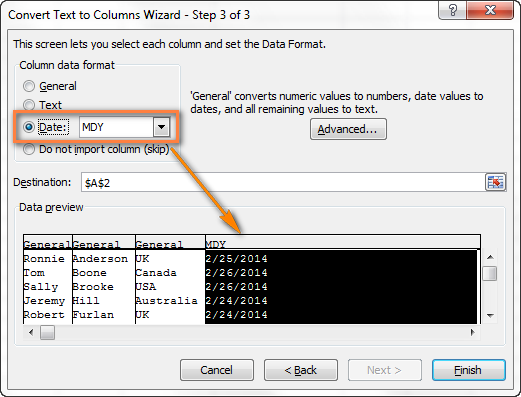
یادښتونه:
- که تاسو نه غواړئ ځینې کالم وارد کړئ چې د ډیټا په مخکتنه کې څرګندیږي ، هغه کالم غوره کړئ او چیک کړئ وارد مه کوئ کالم (سکپ) د کالم ډیټا فارمیټ لاندې د راډیو تڼۍ.
- دا ممکنه نه ده چې د ویشل شوي ډیټا بل سپریډ شیټ یا کاري کتاب ته وارد کړئ. که تاسو د دې کولو هڅه وکړئ، تاسو به د غلط منزل غلطۍ ترلاسه کړئ.
- په پای کې، د پای تڼۍ کلیک وکړئ او تاسو بشپړ شوي! لکه څنګه چې په لاندې سکرین شاټ کې ښودل شوي، ایکسل په بشپړ ډول د یوې حجرې مینځپانګې په څو حجرو کې ځای په ځای کړي دي:
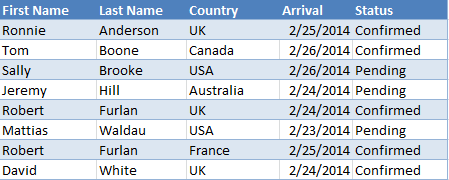
څنګه د یو ټاکلي چوکۍ متن تقسیم کړئ
دا برخه تشریح کوي چې څنګه په Excel کې د حجرو ویشلو لپاره د هغه حروفونو شمیر پراساس چې تاسو یې مشخص کوئ. د دې لپاره چې د شیانو پوهیدل اسانه شي، مهرباني وکړئ لاندې مثال ته پام وکړئ.
فرض کړئ، تاسو د محصول IDs او د محصول نومونه په یوه کالم کې لرئ او تاسو غواړئ IDs په جلا کالم کې راوباسئ: 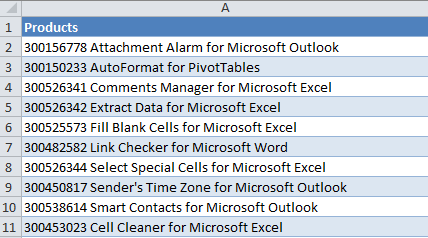
له هغه راهیسې د محصول ټولې IDs 9 حروف لري، د ثابت طول اختیار د دندې لپاره مناسب دی:
- پیل کړئ متن په کالمونو بدل کړئ وزرډ لکه څنګه چې تشریح شوي پورته مثال. د وزرډ په لومړي ګام کې، ثابت پلنوالی غوره کړئ او په بل کلیک وکړئ.
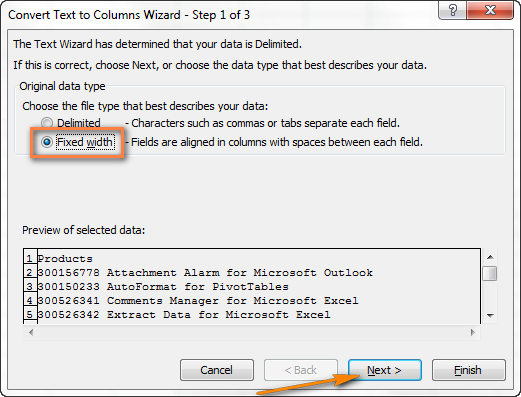
- د ډاټا مخکتنې برخې په کارولو سره د هر کالم عرض وټاکئ. لکه څنګه چې په کې ښودل شويلاندې سکرین شاټ، یو عمودی کرښه د کالم وقفې استازیتوب کوي، او د نوي بریک لاین رامینځته کولو لپاره، تاسو په ساده ډول په مطلوب ځای کې کلیک وکړئ (زموږ په قضیه کې 9 حروف):
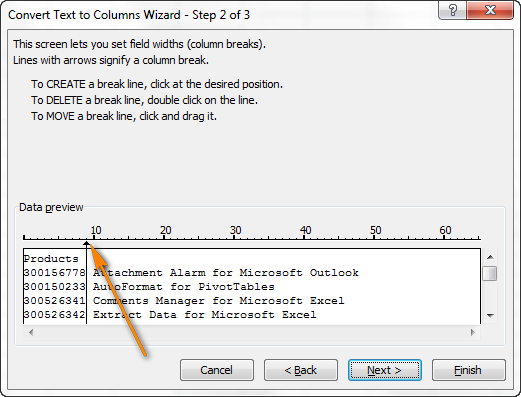 د وقفې لرې کولو لپاره، یوه کرښه دوه ځله کلیک وکړئ؛ په بل ځای کې د وقفې حرکت کولو لپاره، په ساده ډول د موږک سره کرښه کش کړئ.
د وقفې لرې کولو لپاره، یوه کرښه دوه ځله کلیک وکړئ؛ په بل ځای کې د وقفې حرکت کولو لپاره، په ساده ډول د موږک سره کرښه کش کړئ. - په بل ګام کې، د ویشل شوي حجرو لپاره د ډیټا بڼه او منزل په سمه توګه وټاکئ لکه څنګه چې موږ په تیرو مثال کې کړی و، او کلیک وکړئ Finish تڼۍ د جلا کولو بشپړولو لپاره.
څنګه کولی شو حجرې د فلش ډکولو سره Excel سره جلا کړو
د Excel 2013 سره پیل، تاسو کولی شئ د فلش ډکولو خصوصیت څخه کار واخلئ چې نه یوازې په اتوماتيک ډول حجرې د ډیټا سره ډکولی شي ، بلکه د حجرو مینځپانګې هم ویشل کیدی شي.
راځئ چې زموږ د لومړي مثال څخه د ډیټا کالم واخلو او وګورو چې څنګه د ایکسل فلش فلش زموږ سره مرسته کولی شي حجره په نیمایي تقسیم کړي:
13>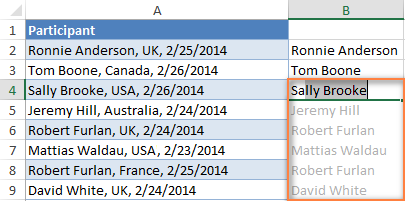
څنګه په Excel کې د فارمولونو سره سیل تقسیم کړئ
هر څه چې متنوع ديهغه معلومات چې ستاسو حجرې ممکن ولري، په Excel کې د حجرې ویشلو لپاره یو فارمول د ډیلیمیټر موقعیت (کوما، ځای، او نور) موندلو او د ډیلیمیټرونو څخه مخکې، وروسته یا دننه د سبسټرینګ استخراج لپاره غوړیږي. په عمومي ډول، تاسو به د SEARCH یا FIND افعال وکاروئ ترڅو د محدودیت موقعیت معلوم کړئ او د متن دندو څخه یوه (کیڼ، ښۍ یا منځنی) د سبسټرینګ ترلاسه کولو لپاره.
د مثال په توګه، تاسو به لاندې فورمولونه وکاروئ په A2 حجره کې د ډیټا ویشل د کوما او ځای سره جلا شوي (مهرباني وکړئ لاندې سکرین شاټ وګورئ):
په B2 کې د نوم ایستلو لپاره:
=LEFT(A2, SEARCH(",",A2)-1)
دلته، د لټون فعالیت په A2 کې د کوما موقعیت ټاکي، او تاسو د پایلې څخه 1 کم کړئ، ځکه چې کوما پخپله په محصول کې تمه نه کیږي. د LEFT فنکشن د توری له پیل څخه د حروفونو شمیره استخراج کوي.
په C2 کې د هیواد د استخراج لپاره:
=RIGHT(A2, LEN(A2)-SEARCH(",", A2)-1)
دلته، د LEN فنکشن ټول اوږدوالی محاسبه کوي د تار څخه، د کوم ځای څخه چې تاسو د SEARCH لخوا بیرته راستانه شوي کوما موقعیت کم کړئ. برسیره پردې، تاسو د ځای کرکتر (-1) کم کړئ. توپیر د دویم دلیل RIGHT ته ځي، نو دا د تار له پای څخه ډیری حروفونه راوباسي.
پایله به په لاندې ډول وي: 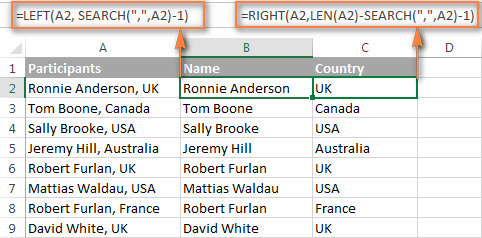
که ستاسو ډیلیمیټر کوما وي د ځای سره یا پرته ، تاسو کولی شئ لاندې فورمول وکاروئ تر څو وروسته یو سبسټرینګ راوباسئ (چیرته چې 1000 د حروفونو اعظمي شمیر دیپل):
=TRIM(MID(A2, SEARCH(",", A2)+1, 1000))
لکه څنګه چې تاسو ګورئ، هیڅ نړیوال فورمول شتون نلري چې هر ډول تارونه اداره کړي. په هر ځانګړي حالت کې، تاسو باید خپل ځان حل کړئ.
ښه خبر دا دی چې د متحرک صف افعال چې په Excel 365 کې څرګند شوي د ډیری زاړه فارمولونو کارول غیر ضروري دي. پرځای یې، تاسو کولی شئ دا افعال وکاروئ:
- TEXTSPLIT - د هر هغه محدودیت په واسطه چې تاسو یې مشخص کړئ تقسیم کړئ.
- TEXTBEFORE - د ځانګړي کریکټر یا سبسټرینګ دمخه متن استخراج کړئ.
- TEXTAFTER - د یو ځانګړي کریکټر یا کلمې وروسته متن استخراج کړئ.
په Excel کې د حجرو ویشلو لپاره د نورو فورمول مثالونو لپاره، مهرباني وکړئ لاندې سرچینې وګورئ:
- مخکې متن استخراج کړئ یو ځانګړی کرکټر
- د یو ځانګړي کرکټر وروسته سبسټرینګ ترلاسه کړئ
- د یو کرکټر د دوه پیښو ترمینځ متن استخراج کړئ 14>د حجرې د کوما، کولون، سلیش، ډش یا نورو حد په واسطه تقسیم کړئ
- حجرې د لاین بریک په واسطه تقسیم کړئ
- جلا متن او شمیرې 14>په Excel کې د نومونو جلا کولو فارمولونه
د سپلایټ متن فیچر په کارولو سره حجرې تقسیم کړئ
اوس چې تاسو د جوړ شوي ځانګړتیاو سره آشنا یاست، اجازه راکړئ تاسو ته په Excel کې د حجرو ویشلو لپاره بدیل لاره وښیم. زما مطلب دی چې د سپلایټ متن وسیله زموږ د ایکسل لپاره الټیمیټ سویټ سره شامله ده. دا لاندې عملیات ترسره کولی شي:
- د کریکټ په واسطه حجره تقسیم کړئ
- حجره د تار په واسطه ویشئ
- د ماسک په واسطه حجره تقسیم کړئ (بطره)
د مثال په توګه، د ویشلود ګډون کونکي توضیحات په یوه حجره کې څو حجرو ته په 2 ګړندي مرحلو کې ترسره کیدی شي:
- هغه حجرې غوره کړئ چې تاسو یې جلا کول غواړئ ، او په کې د Split Text icon کلیک وکړئ. Ablebits Data ټب، په متن ګروپ کې.
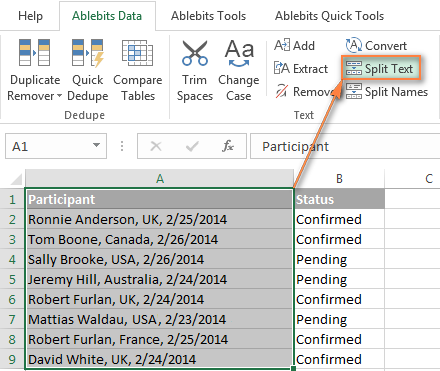
- د اضافې په پین کې، لاندې اختیارونه ترتیب کړئ:
- د ډیلیمیټر په توګه کوما او خلع انتخاب کړئ. پرله پسې محدودونکي د یو چیک باکس په توګه وټاکئ.
- غوره کړئ په کالمونو کې تقسیم کړئ .
- په تقسیم کلیک وکړئ تڼۍ.
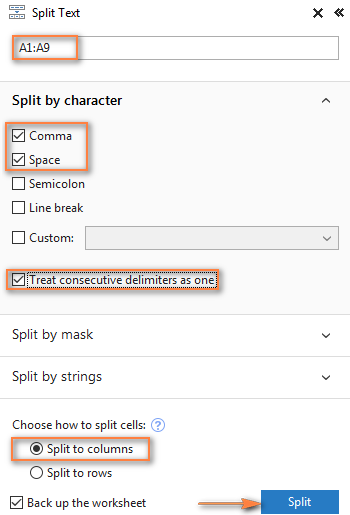
شوی! څلور نوي کالمونه د ویشل شوي ډیټا سره د اصلي کالمونو تر مینځ داخل شوي ، او تاسو اړتیا لرئ یوازې هغه کالمونو ته مناسب نومونه ورکړئ: 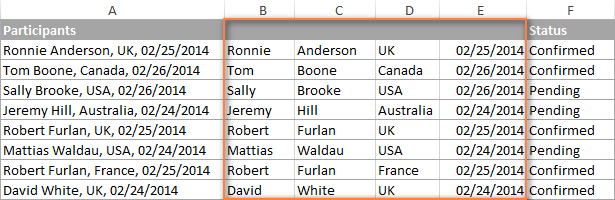
لارښوونه. د نومونو کالم د لومړي نوم، وروستي نوم او منځني نوم سره جلا کولو لپاره، تاسو کولی شئ د سپلیټ نومونو ځانګړي وسیله وکاروئ.
که تاسو لیواله یاست چې وګورئ سپلیټ متن او <8 د نومونو ویشلو وسیلې په عمل کې دي ، موږ د لاندې ډاونلوډ لینک کارولو ته ښه راغلاست وایو. زه له تاسو څخه د لوستلو لپاره مننه کوم او هیله لرم چې په راتلونکې اونۍ کې زموږ په بلاګ کې وګورم!
د موجود ډاونلوډونه
د الټیمیټ سویټ 14-ورځ بشپړ فعال نسخه (.exe فایل)

